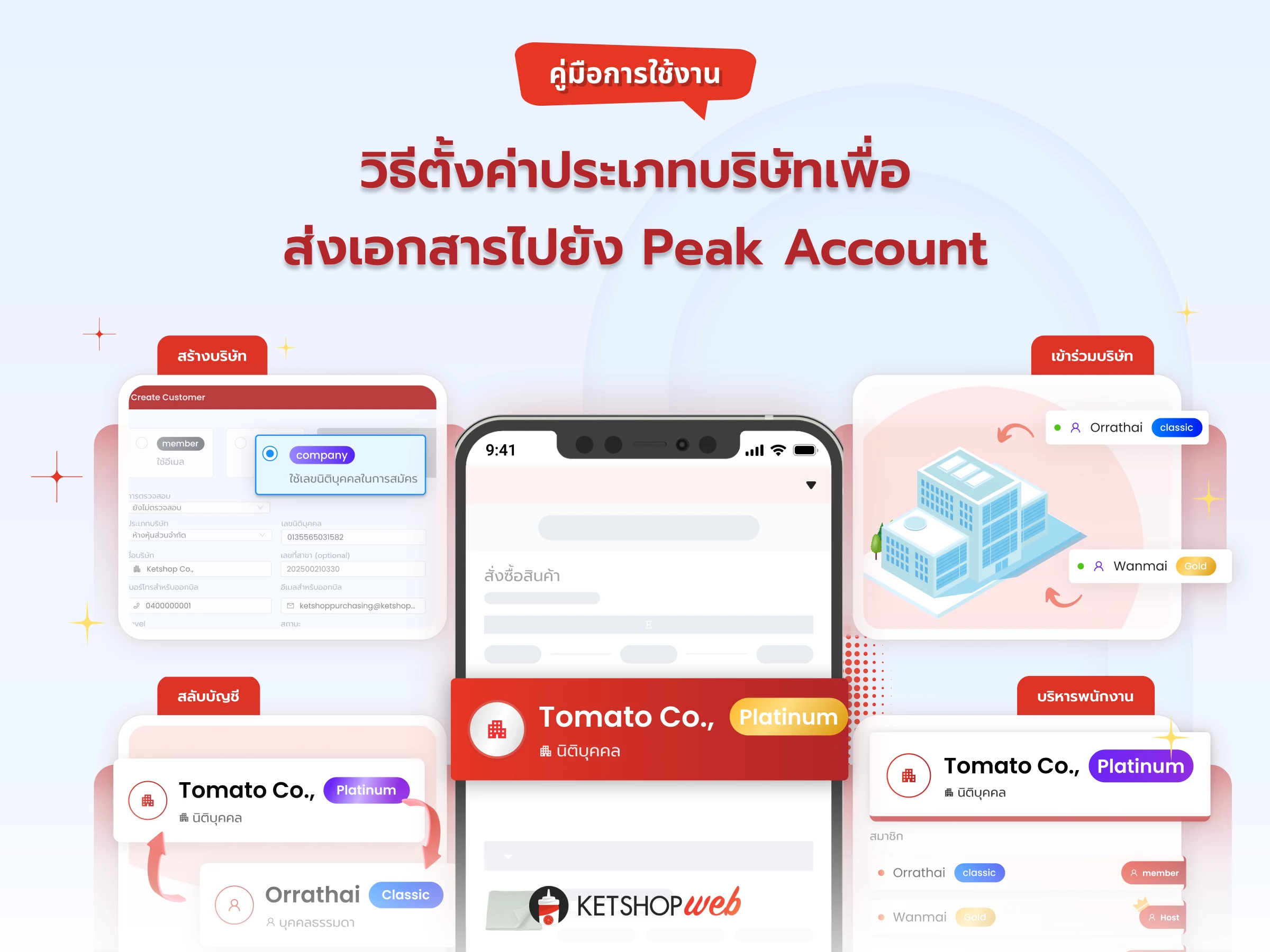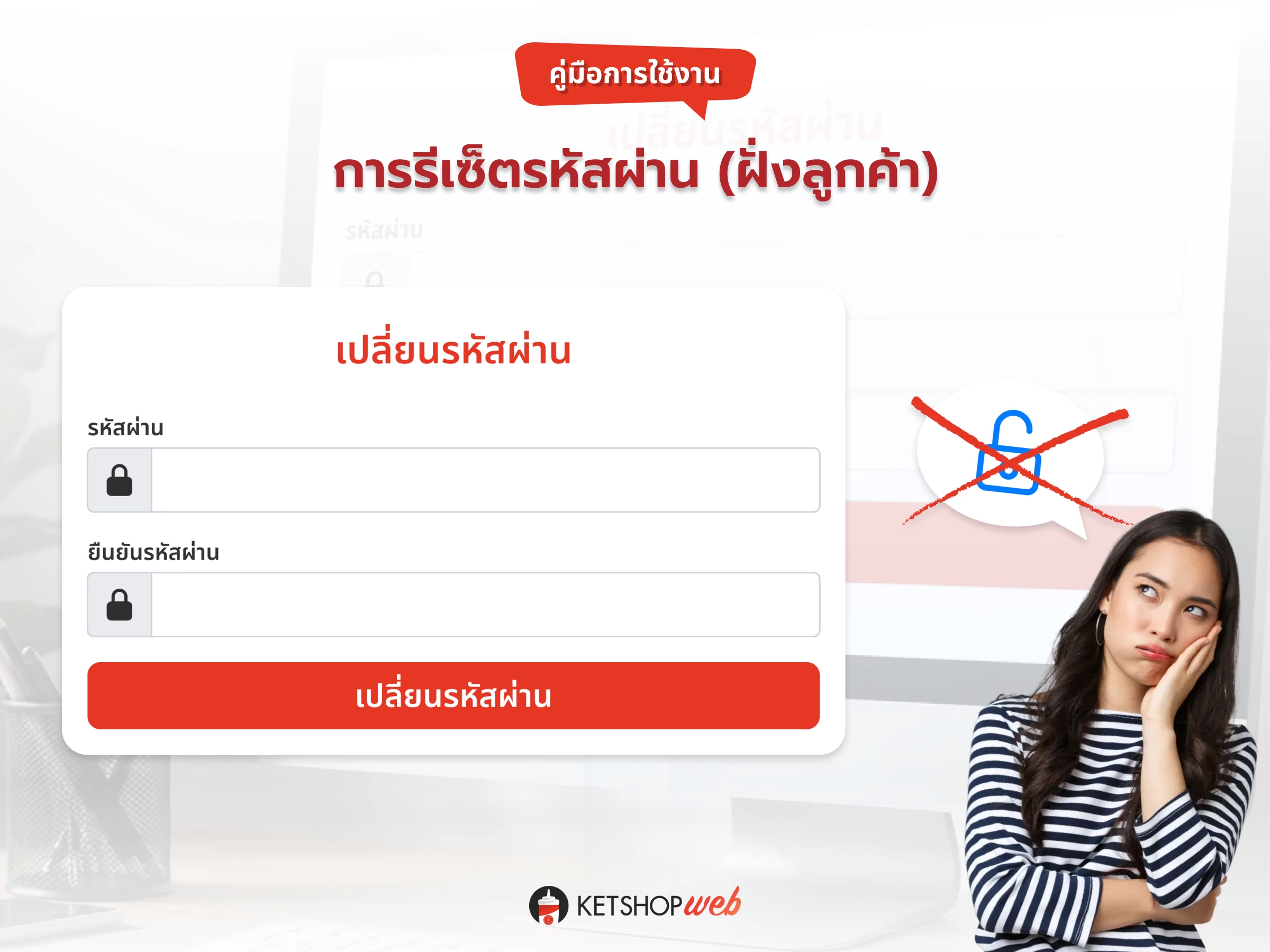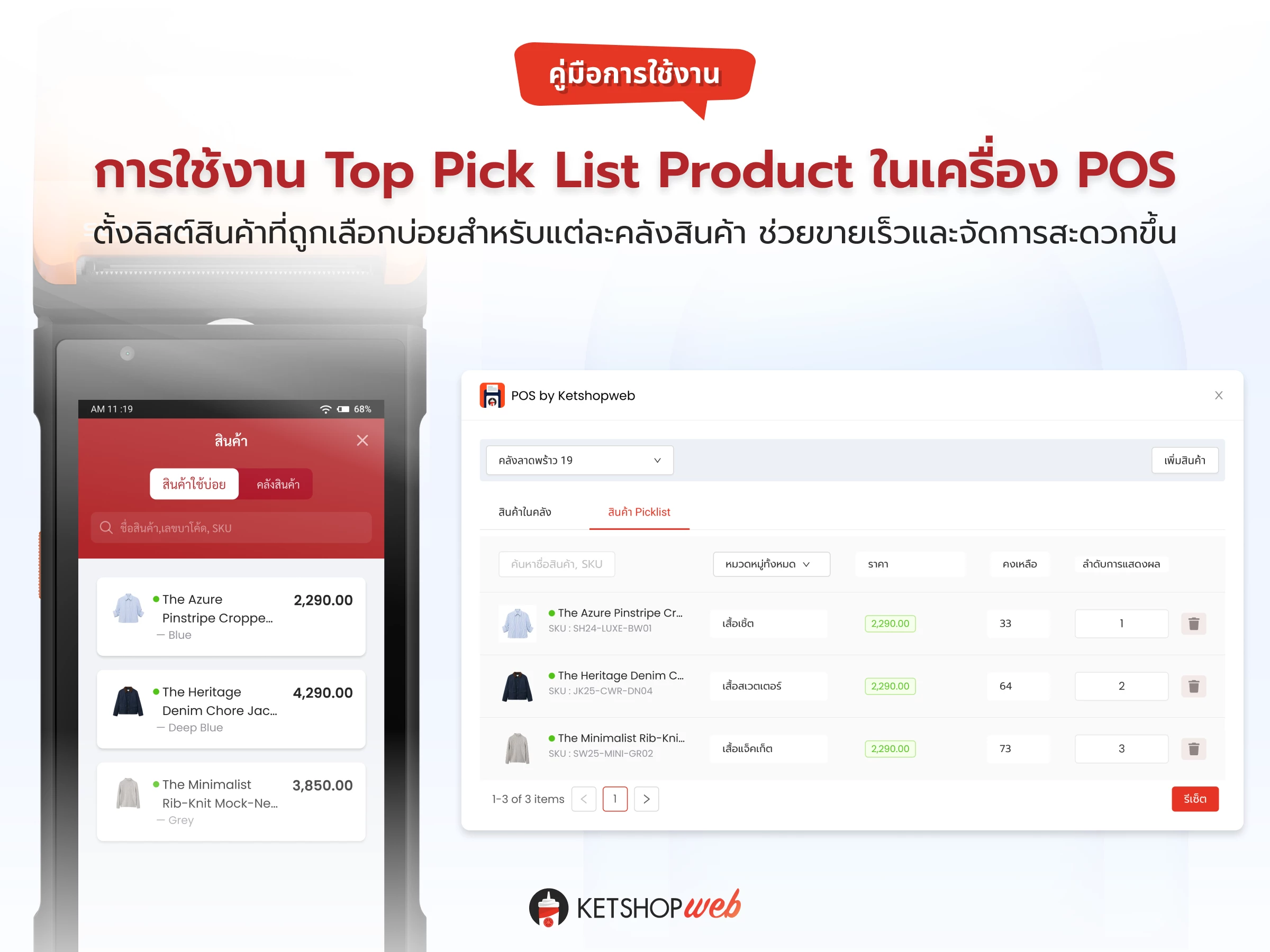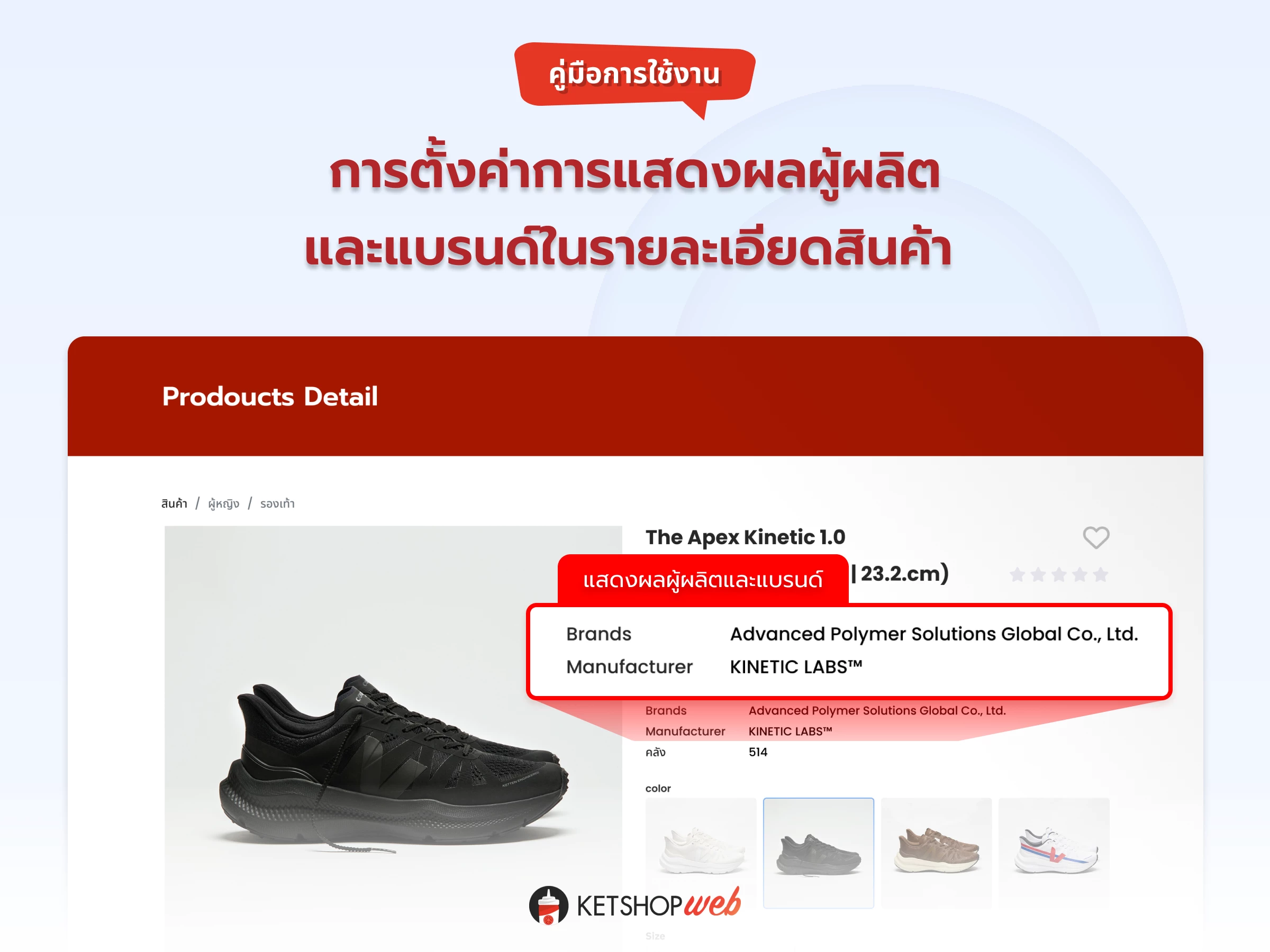การใช้งาน Text area element
Text area element
คือ Element แบบ editor ที่การใช้งานคล้ายๆ text editor ทั่วไป ไม่ว่าจะเป็น Microsoft Word, Pages, ฯลฯ
การใช้งาน Text area element
เข้าสู่ระบบจัดการเว็บไซต์ Ketshopweb
(ตำแหน่งที่ 1) คลิก "ปรับแต่ง"
(ตำแหน่งที่ 2) เลือกเมนู "Page Layouts"
(ตำแหน่งที่ 3) เลือกเมนู "ปรับแต่งเนื้อหา"
(ตำแหน่งที่ 4) คลิก "Add Section"
(ตำแหน่งที่ 5) เลือก "Content" จากนั้น คลิก "Add Section"
เมื่อเพิ่ม Section แล้วจะแสดงอยู่ฝั่งขวามือ
(ตำแหน่งที่ 6) คลิก พื้นที่ว่างในกรอบ
(ตำแหน่งที่ 7) คลิกที่ "Add Element"
(ตำแหน่งที่ 8) เลือก "Element - Text Area" ที่ต้องการจากนััน คลิก "ตกลง"
Element Text Area อัปเดตใหม่มี "Option" ให้เลือก 2 "Option" ได้แก่
- Element ว่าง คือ กรอบข้อความที่สามารถปรับแต่งได้เองโดยไม่มีองค์ประกอบ
- Element พร้อม Mock-Up คือ กรอบข้อความที่มีองค์ประกอบตัวอย่างให้เพื่อสะดวกต่อการใช้งานมากขึ้น
(ตำแหน่งที่ 9) ใส่ข้อความและปรับแต่งตามต้องการที่เครื่องมือ
เครื่องมือต่าง ๆ ของ Text area element เพื่อใช้ในการตั้งค่าข้อความ
มีดังนี้
(ตำแหน่งที่ 1) รูปแบบย่อหน้า (Paragraph Format)
(ตำแหน่งที่ 2) Font & Size
- การปรับสไตล์ให้ตัวอักษรหรือฟอนต์
- การปรับขนาดตัวอักษร
(ตำแหน่งที่ 3) Style ของตัวอักษร
- การเปลี่ยนสีตัวอกษร
- ตัวหนา
- ตัวเอียง
- ขีดเส้นใต้
ขีดฆ่า
(ตำแหน่งที่ 4) Alignment
- การจัดตำแหน่งข้อความ
(ตำแหน่งที่ 5) รูปแบบ Lists
- Unordered List ข้อมูลรายการแบบไม่มีเลขลำดับ แต่เป็นการใช้เครื่องหมายหน้าหัวข้อแทน
- Ordered List ข้อมูลรายการแบบมีหมายเลขเรียงลำดับจากน้อยไปหามากกำกับอยู่หน้าแต่ละรายการ
- การเว้นระยะซ้าย
- การเว้นระยะขวา
(ตำแหน่งที่ 6) การแทรกอื่นๆ
- Insert Link สำหรับใส่ลิ้งค์ให้กับ Text ที่เลือก
- Button Builder การสร้างปุ่ม
- Insert Button Link ทำให้ Text ที่เป็น Link เปลี่ยนเป็นปุ่ม
- Media Manager การจัดการรูปภาพ
- Insert Video การจัดการ video ลิ้งค์จากเว็บไซต์อื่นๆ
- Insert Table สร้าง และจัดการตารางสามารถเลือกสร้าง, ลบ, แก้ไข จำนวน column และ row ได้
- Insert Horizontal Line คือ เส้นตรงคั่นระหว่างเนื้อหารายละเอียดข้อความ
- Emoticons ตกแต่งด้วย emoticon หรือสัญลักษณ์ที่ใช้แทนอารมณ์
- Font Awesome เป็นตัวอักษรสัญลักษณ์ ใช้อ้างอิงตามที่เราจะสื่อถึง
(ตำแหน่งที่ 7) การแก้ไข
- Undo คือ การยกเลิกสิ่งที่ได้กระทำไปก่อนหน้า
- Redo คือ การกระทําซ้ำส่วนที่ ได้ยกเลิก (Undo) ไปก่อนหน้า
(ตำแหน่งที่ 10) คลิก "Save" ปรับแต่งข้อความเรียบร้อย
Ketshopweb | ระบบร้านค้าออนไลน์ ขายคล่อง ส่งสะดวก ครบในที่เดียว
เรายินดีให้คำปรึกษาการทำเว็บไซต์ฟรี ไม่มีค่าใช้จ่าย
ติดต่อมาที่ 02-038-5588 , email : sales@ketshopweb.com
RELATED ARTICLES
เพื่อต่อยอดการขาย และขยายฐานลูกค้า ฟรี! ไม่มีค่าใช้จ่าย